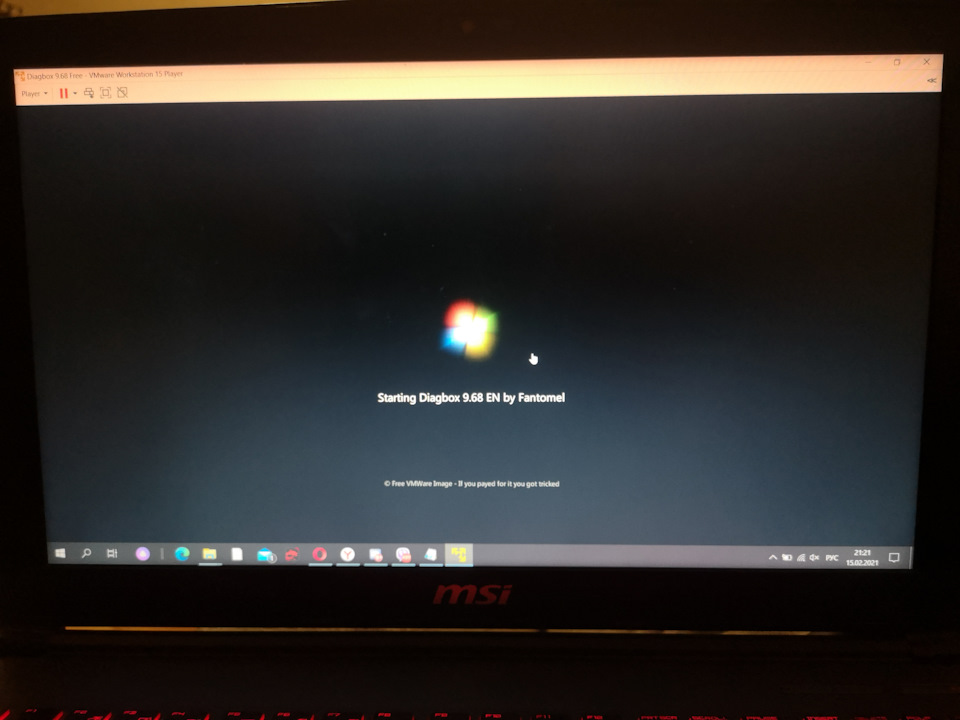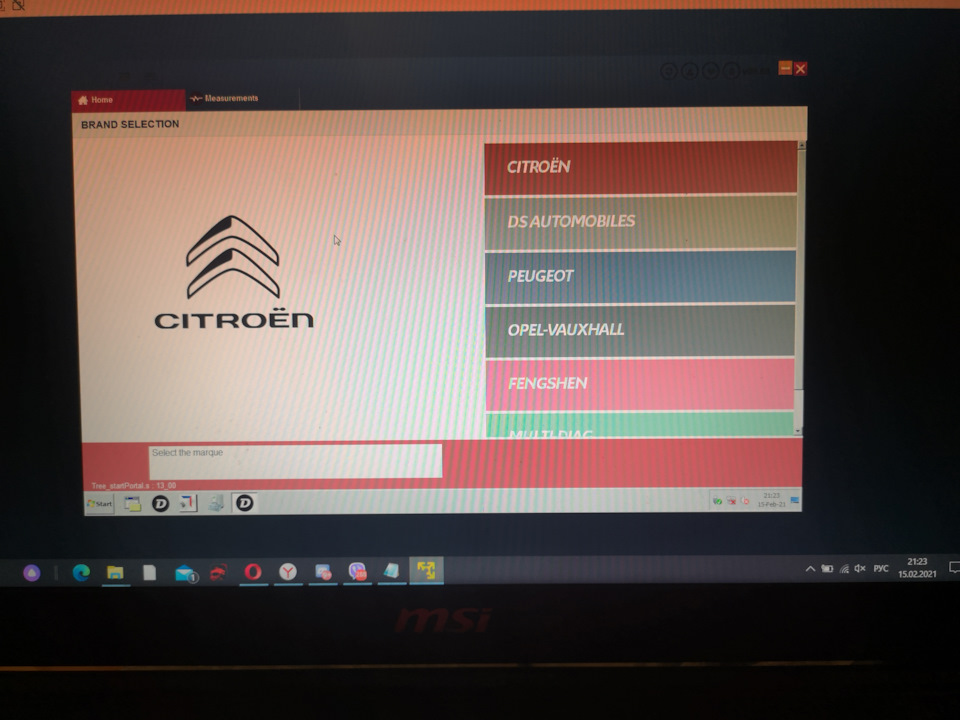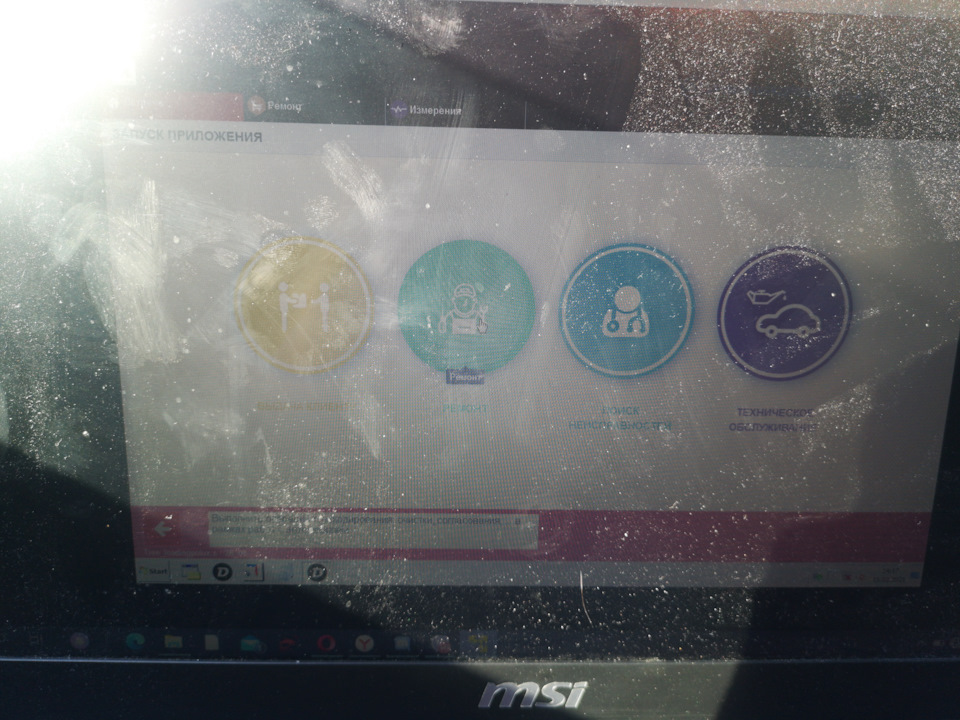Начну наверное запись с того, что ещё в конце июня был заказан диагностический шнур Full Chip ( a.aliexpress.com/_ACglMC). Но с установкой программ( PP2000 и Diagbox) постоянно возникали трудности, а именно с тем, что PP2000 надо устанавливать на windows xp, а Diagbox на windows 7 Лично у меня с PP2000 ничего не вышло после множества часов мучений, а Diagbox то работает на виртуале, то нет. И тут я на днях наткнулся на статью о более новой версии Diagbox, которая должна подходить под windows 10.
rutracker.org/forum/viewtopic.php?t=5988650
Вот ссылка, там скачиваем и внимательно читаем как правильно её запустить.
0. Распакуйте содержимое архива в любую желаемую папку.
1. Установите VMWare Player, если у вас его еще нет, и перезагрузите компьютер после установки (см. Папка проигрывателя).
2. Создайте ярлык на рабочем столе из файла Diagbox_968_Free.vmx.
3. Нажмите на ранее созданный ярлык, и виртуальная машина ЗАПУСТИТСЯ.
4. Очень важно ! — При первом запуске, когда вас спросят, выберите вариант «Я ПЕРЕМЕСТИЛ ЭТО», а не другой !
5. Когда виртуальная машина будет полностью запущена, подключите ваш интерфейс к USB-порту, и вам будет предложено подключить его к виртуальной машине, сделайте это.
6. Запустите Diagbox с виртуальной машины, и он обновит ваш интерфейс до последней версии прошивки, после чего все заработает.
На рабочем столе запускаем Diagbox и видим, что он запускается не на русском языке
Мы делаем следующее, в самой виртуальной машине
1- идем в папку C:\AWRoot\dtrd\trans\language.ini Открываем с помощью блокнота файл language.ini и меняем значение
[LANGUAGE]
Current=ru_RU
2- идем в папку C:\app\lexia\exe\langue.ini Открываем с помощью блокнота файл langue.ini и меняем значение в четырех строчках:
[DicoMap]
CITACT=.\Dico\citactRU.dbz, APV
CITTV=.\Dico\CITTVRU.dbz, APV
CITTT=.\Dico\CITTTRU.dbz, APV
THESAU=.\Dico\THESAURU.dbz, APV
И наслаждаемся русским языком)
Единственный минус в том, что язык надо менять при каждом запуске виртуальной машины.
А так в целом всё работает хорошо)
Цена вопроса: 60 $
Several months ago,UOBD2 share a post on PSA Diagbox 9.12 Download Free + How to Install,and now new version is 9.23.So here comes the experiences share by our customers on how to install Diagbox 9.23 on Window XP,Window 7 and Window 10 32 bit and 64 bit.
Windows 7:
1.it seems to me that it works in 32 bit, at least I use it on windows 7 32bits and I have no worries
2.hello, we will repeat diagbox included pp2000 / lexia which are the old soft Peugeot / Citroën and which works only on a windows 32 bits not of various
diagbox new soft vehicle after + – 2007 (works on 32/64 bits) lexia / pp2000 old soft before + -2007 (only 32 bits).
for the installation of diagbox began with the 7.01 then have the maj following in …… diagbox 9.23 (of MRRorry) works with windows 32/64 bits and lexia pp2000
3.I took two pc one with V7.57 in 7 32BITS and the other V9.23 rorry 7 64BITS;
4.win7 32 works with all that is diagbox the xp is imperative for pp2000 and lexia (except diagbox)
5.It takes a 32bits OS for your vci to work because the drivers only exist in 32bits.
Diagbox Windows 7 install:
Windows 10:
1. I managed to install XP PRO SP3 32 BITS in Dual Boot with W10 pro 64 bits
2. I have Windows 10 64 I start at 7.01, I can go until 7.57 after that does not happen anymore
3. on the windows 10 64 bits, diagbox will work but not pp2000 / lexia which they only works on a 32-bit windows (no 64-bit drivers).
so you can diagnose vehicles that works with diagbox after + – 2007
4.I give up impossible to exceed 7.57, I saw that there were newer versions but had to relieve the Paypal account, I bought this OBD tool on a whim when surfing Ebay, I do not never used it, the only time I wanted to hook, I ended up going to the garage .What software version should I take to use on the 2005 C3 1.4 HDI and also a Peugeot traveler of 2017, (operating system W 10 PRO 64 B) from what I understood I will use that diagbox, the other software sweat the CD I did not know how to install them.
5. slt takes that of mr rorry version 9.23 it runs on w10 32 and 64 bit and is recent vehicle
6. I diagbox works flawlessly in 7.57 with W10 64 BITS
7.I tried to recover the driver that is in C: \ Windows \ System32 \ DriverStore \ FileRepository, but I can not find, the complete file weighs 750 MB, it will be difficult to send it to you.
Try to go into CD1 / Setup drivers box and run the executable (interface only and then interface connected to the vehicle)
Another solution: https://www.driverscloud.com/plugins…sCloud_Win.exe
For my part I just received my SSD I tried to install XP SP3 and W 10 64 Pro 64.
Windows XP:
1.V7. 57 and the same from 7.02 to 7.57, whereas under xp my vci is very well recognized with the firm nlc and up to date in 4.3.0
2.win xp pack 3 it’s good
3. Lexia and Diagbox version 7.02, for this version xp is enough. I think Lexia does not work with Windaube 10×64 ….
Attach Diagbox 9.23 images:

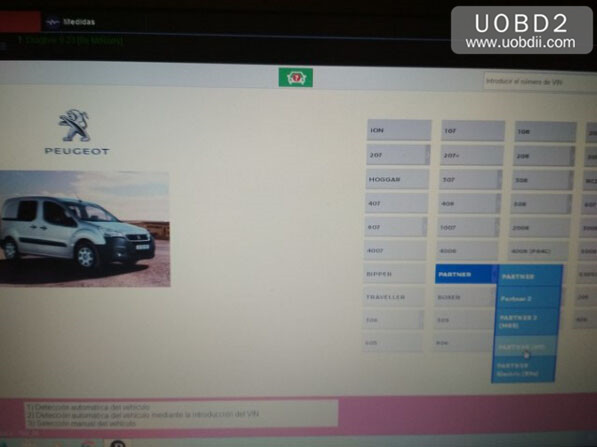
Привет всем, други мои! В данном БЖ речь пойдет об особенностях установки DiagBox7 на Windows10. Кто пользуется данным софтом для диагностики, уже прочитали сообщение в программе, что не нужно устанавливать DG7 на Windows10. Напрасно!
Начинаем стандартную установку. Когда происходит первый запуск, программа вываливается с ошибкой и закрывается, так и не начав установку Lexia и PP2000.
Устанавливаем режим совместимости файла LctPOLUX с windows7.
Продолжаем установку согласно инструкции к программе.

Diagbox — это программное обеспечение, предназначенное для диагностики и программирования различных систем в автомобилях группы PSA (Peugeot и Citroen). Для работы с Diagbox необходимо установить драйверы соответствующего оборудования на компьютер. В данной статье мы рассмотрим установку и настройку драйвера Diagbox для операционной системы Windows 10, а также обсудим особенности его использования.
Установка драйвера Diagbox начинается с загрузки соответствующего инсталляционного файла с официального сайта производителя. После загрузки файла нужно выполнить его установку, следуя инструкциям на экране. По окончании установки необходимо перезагрузить компьютер, чтобы изменения вступили в силу.
Настройка драйвера Diagbox требуется для обеспечения его совместимости с операционной системой Windows 10. Для этого нужно выполнить следующие шаги:
- Запустите драйвер Diagbox и выберите «Настройки».
- Перейдите в раздел «Свойства компьютера».
- Выберите раздел «Совместимость».
- Установите флажок напротив пункта «Запустить программу в режиме совместимости с».
- В выпадающем списке выберите предыдущую версию операционной системы (например, Windows 7 или Windows 8).
- Нажмите «Применить» и «ОК».
После настройки драйвера Diagbox можно приступать к его использованию. Обратите внимание, что Diagbox обладает рядом особенностей, которые могут повлиять на его работоспособность. Например, для использования программы требуется наличие интернет-соединения, а также аккаунта на официальном сайте производителя, чтобы получить доступ к обновлениям и дополнительным функциям.
Драйвер Diagbox для Windows 10 позволяет пользователю управлять различными системами автомобиля группы PSA. Правильная установка и настройка драйвера обеспечивают стабильную и эффективную работу программы. Основные особенности Diagbox включают в себя требование наличия интернет-соединения и аккаунта на сайте производителя. Это необходимо для получения обновлений и дополнительных функций. Учет этих особенностей позволяет максимально эффективно использовать Diagbox для диагностики и программирования автомобилей Peugeot и Citroen.
Содержание
- Установка драйвера Diagbox на операционную систему Windows 10
- Подготовка к установке драйвера Diagbox
- Установка и активация драйвера Diagbox на Windows 10
- Шаг 1: Скачивание драйвера Diagbox
- Шаг 2: Установка драйвера Diagbox
- Шаг 3: Активация драйвера Diagbox
- Настройка драйвера Diagbox для работы на Windows 10
- Особенности работы драйвера Diagbox на операционной системе Windows 10
- Проблемы и их решения при установке и настройке драйвера Diagbox на Windows 10
- 1. Ошибка при установке драйвера
- 2. Проблемы с подключением к автомобилю
- 3. Ошибка при запуске программы Diagbox
- 4. Проблемы с работой драйвера Diagbox
- Резюме: использование драйвера Diagbox на Windows 10 для диагностики автомобилей
Установка драйвера Diagbox на операционную систему Windows 10
Драйвер Diagbox необходим для работы с программным обеспечением Diagbox, который используется для диагностики автомобилей. Если вы планируете использовать Diagbox на операционной системе Windows 10, вам потребуется установить соответствующий драйвер.
Вот пошаговая инструкция по установке драйвера Diagbox:
- Скачайте последнюю версию драйвера Diagbox с официального сайта производителя.
- Откройте загруженный файл драйвера и запустите его установку.
- Следуйте указаниям мастера установки, чтобы завершить процесс установки драйвера.
- После завершения установки перезагрузите компьютер.
Теперь драйвер Diagbox должен быть установлен на вашей операционной системе Windows 10. Чтобы проверить его наличие, выполните следующие шаги:
- Подключите диагностический адаптер к компьютеру.
- Откройте «Диспетчер устройств» (нажмите правой кнопкой мыши по кнопке «Пуск» и выберите «Диспетчер устройств»).
- Разверните раздел «Порты (COM и LPT)» и найдите устройство, соответствующее вашему диагностическому адаптеру.
- Если устройство отображается без значка восклицательного знака или красного крестика, значит драйвер Diagbox успешно установлен.
Теперь вы можете использовать Diagbox для диагностики автомобилей на операционной системе Windows 10 с установленным драйвером.
Примечание: Установка и настройка драйвера Diagbox может отличаться в зависимости от версии драйвера и операционной системы Windows 10. Обязательно ознакомьтесь с документацией, предоставленной производителем, для получения точных инструкций.
Подготовка к установке драйвера Diagbox
Перед установкой драйвера Diagbox на компьютер, необходимо выполнить несколько подготовительных шагов. В этом разделе мы рассмотрим основные этапы подготовки к установке драйвера Diagbox.
- Убедитесь в наличии необходимого оборудования.
- Сделайте резервную копию данных.
- Закройте все ненужные программы.
- Отключите антивирусное программное обеспечение.
- Установите необходимые компоненты.
Перед установкой драйвера Diagbox вам потребуется компьютер с операционной системой Windows 10 и подключенным кабелем OBD-II. Кроме того, вам потребуется иметь доступ к интернету для загрузки и установки необходимых компонентов.
Перед установкой нового драйвера рекомендуется сделать резервную копию всех важных данных с вашего компьютера. Это позволит избежать возможной потери данных в случае неисправности или сбоя операционной системы.
Перед установкой драйвера Diagbox рекомендуется закрыть все лишние программы и процессы, которые могут вмешаться в процесс установки. Для этого можно воспользоваться диспетчером задач Windows, который позволит вам закрыть все ненужные процессы.
Антивирусное программное обеспечение может влиять на процесс установки драйвера Diagbox и вызывать ошибки. Поэтому рекомендуется временно отключить антивирусное программное обеспечение перед началом установки.
Для работы драйвера Diagbox на компьютере необходимо установить несколько дополнительных компонентов, таких как Java Runtime Environment (JRE) и Microsoft .NET Framework. Установка этих компонентов позволит вам успешно запустить драйвер Diagbox и использовать все его функции.
После выполнения всех подготовительных шагов вы можете приступить к установке драйвера Diagbox на ваш компьютер. Данная процедура будет описана в последующих разделах статьи.
Установка и активация драйвера Diagbox на Windows 10
Драйвер Diagbox является важной частью программного обеспечения для диагностики и обслуживания автомобилей Peugeot и Citroen. В данной статье мы рассмотрим процесс установки и активации драйвера Diagbox на операционной системе Windows 10.
Шаг 1: Скачивание драйвера Diagbox
Первым шагом необходимо скачать драйвер Diagbox с официального сайта производителя. Для этого зайдите на сайт и найдите раздел загрузки драйвера Diagbox. Скачайте последнюю версию драйвера, совместимую с операционной системой Windows 10.
Шаг 2: Установка драйвера Diagbox
- После завершения загрузки драйвера Diagbox, откройте установочный файл.
- Следуйте инструкциям мастера установки, выбирая язык и директорию для установки.
- Дождитесь завершения процесса установки. Во время установки могут потребоваться дополнительные драйверы или компоненты, следуйте инструкциям на экране и устанавливайте необходимые компоненты.
- После завершения установки, перезагрузите компьютер.
Шаг 3: Активация драйвера Diagbox
- После перезагрузки компьютера, запустите драйвер Diagbox.
- В появившемся окне драйвера выберите опцию «Активация».
- Введите серийный номер, который был предоставлен вместе с драйвером Diagbox.
- Нажмите на кнопку «Активировать» и дождитесь завершения процесса активации.
- После успешной активации драйвера, вы сможете использовать его для диагностики и обслуживания автомобилей Peugeot и Citroen.
Важно: При активации драйвера Diagbox необходимо иметь постоянное подключение к Интернету. Если у вас возникают проблемы с активацией, обратитесь в службу поддержки производителя.
| Шаг | Описание |
|---|---|
| Шаг 1 | Скачивание драйвера Diagbox с официального сайта производителя |
| Шаг 2 | Установка драйвера Diagbox на операционную систему Windows 10 |
| Шаг 3 | Активация драйвера Diagbox с использованием серийного номера |
Настройка драйвера Diagbox для работы на Windows 10
Для работы программы Diagbox на операционной системе Windows 10 необходимо правильно настроить драйвер. В этом разделе рассмотрим шаги по настройке драйвера Diagbox для работы на Windows 10.
-
Скачайте драйвер Diagbox с официального сайта производителя или других надежных источников.
-
Запустите установку драйвера Diagbox. Следуйте инструкциям мастера установки, выбирая необходимые параметры.
-
После установки драйвера подключите Ваше устройство к компьютеру с помощью USB-кабеля.
-
Дождитесь обнаружения устройства операционной системой.
-
Откройте меню «Пуск» и найдите «Диспетчер устройств».
-
В «Диспетчере устройств» найдите устройство, связанное с Diagbox. Обычно это будет «USB Serial Port» или «USB VCI».
-
Щелкните правой кнопкой мыши по устройству и выберите «Свойства».
-
Перейдите на вкладку «Драйвер» и нажмите кнопку «Обновить драйвер».
-
Выберите опцию «Обновление драйвера с помощью Поиска драйверов на компьютере».
-
Укажите путь к установленному драйверу Diagbox.
-
Дождитесь завершения установки драйвера.
После выполнения этих шагов, драйвер Diagbox будет настроен для работы на операционной системе Windows 10. Необходимо заметить, что процесс установки и настройки драйвера может немного различаться в зависимости от версии ОС и конкретной модели устройства.
Особенности работы драйвера Diagbox на операционной системе Windows 10
1. Совместимость с Windows 10
Драйвер Diagbox полностью совместим с операционной системой Windows 10, что позволяет пользователям установить и использовать программное обеспечение для диагностики автомобилей без проблем.
2. Усовершенствованный интерфейс
Версия драйвера Diagbox для Windows 10 имеет усовершенствованный и удобный интерфейс, который облегчает работу пользователя и упрощает процесс диагностики автомобилей.
3. Полный доступ к функциям диагностики
Драйвер Diagbox на операционной системе Windows 10 предоставляет полный доступ к всем функциям диагностики автомобилей, включая чтение и очистку кодов неисправностей, проверку параметров автомобиля и выполнение специализированных тестов.
4. Обновления и поддержка
Diagbox для Windows 10 обеспечивает возможность получения обновлений и поддержки со стороны разработчика, что позволяет пользователям всегда быть в курсе последних изменений и иметь доступ к новым функциям и исправлению ошибок.
5. Совместимость с различными автомобильными марками
Драйвер Diagbox на операционной системе Windows 10 совместим с различными марками автомобилей, включая Peugeot и Citroen. Это позволяет пользователям использовать программное обеспечение для диагностики большинства автомобилей на рынке.
6. Графическая визуализация данных
Драйвер Diagbox на операционной системе Windows 10 обладает функцией графической визуализации данных, что позволяет пользователям удобно анализировать и интерпретировать информацию, полученную в процессе диагностики автомобиля.
7. Поддержка множества языков
Версия драйвера Diagbox для Windows 10 поддерживает множество языков, включая русский, что позволяет пользователям работать с программным обеспечением на родном языке.
8. Поддержка различных типов подключения
Драйвер Diagbox на операционной системе Windows 10 поддерживает различные типы подключения к автомобилю, включая USB и Bluetooth, что позволяет пользователям выбирать наиболее удобный способ подключения в зависимости от конкретной ситуации.
В целом, драйвер Diagbox обеспечивает удобную и надежную работу на операционной системе Windows 10, позволяя пользователям диагностировать автомобили с высокой точностью и эффективностью.
Проблемы и их решения при установке и настройке драйвера Diagbox на Windows 10
Установка и настройка драйвера Diagbox на операционной системе Windows 10 может вызывать некоторые проблемы. В данной статье мы рассмотрим наиболее часто встречающиеся проблемы и предложим их решения.
1. Ошибка при установке драйвера
При установке драйвера Diagbox на Windows 10 может возникнуть ошибка, связанная с несовместимостью версий программы и операционной системы. Для решения этой проблемы необходимо:
- Убедиться, что у вас установлена последняя версия драйвера Diagbox, совместимая с Windows 10.
- Запустить установку драйвера с правами администратора.
- Если проблема не решается, попробуйте установить драйвер в режиме совместимости с предыдущими версиями операционной системы.
2. Проблемы с подключением к автомобилю
Если после установки драйвера Diagbox на Windows 10 возникают проблемы с подключением к автомобилю, попробуйте следующие решения:
- Проверьте, что все необходимые драйверы установлены и работают корректно.
- Перезагрузите компьютер и автомобиль.
- Убедитесь, что кабель подключен к автомобилю и компьютеру правильно и надежно.
- Используйте другой USB-порт на компьютере для подключения кабеля.
- Проверьте, что в настройках драйвера указан правильный порт подключения.
- Если проблема все еще не решена, попробуйте использовать другой кабель.
3. Ошибка при запуске программы Diagbox
Если программа Diagbox не запускается после установки драйвера на Windows 10, возможно, проблема связана с неправильной настройкой программы или конфликтом с другими установленными программами. В этом случае рекомендуется:
- Проверить правильность установки драйвера и наличие всех необходимых компонентов.
- Убедиться, что компьютер соответствует минимальным системным требованиям Diagbox.
- Проверить наличие обновлений программы Diagbox и установить их, если они доступны.
- Попробовать запустить программу от имени администратора.
- Отключить антивирусные программы или фаервол.
4. Проблемы с работой драйвера Diagbox
Если драйвер Diagbox на Windows 10 работает с ошибками или некорректно отображает информацию, вам может помочь:
- Перезагрузить компьютер и автомобиль.
- Проверить наличие обновлений для драйвера и установить их.
- Проверить правильность настроек драйвера и внесите необходимые изменения.
- Отключить все другие программы, которые могут конфликтовать с работой драйвера.
- Обратиться к специалисту или службе поддержки для получения дополнительной помощи.
При обнаружении проблем при установке и настройке драйвера Diagbox на Windows 10 рекомендуется следовать указанным выше решениям. Однако, если проблема остается неразрешенной, рекомендуется обратиться за помощью к разработчикам программы или специалистам в данной области.
Резюме: использование драйвера Diagbox на Windows 10 для диагностики автомобилей
Драйвер Diagbox представляет собой инструмент, позволяющий выполнить самостоятельную диагностику автомобилей, основываясь на информации, полученной с помощью специальных датчиков и устройств, подключаемых к автомобилю.
Установка и настройка драйвера Diagbox на операционную систему Windows 10 может представлять некоторые сложности, однако с правильной инструкцией, их можно успешно преодолеть.
После установки драйвера Diagbox на Windows 10, его можно использовать для диагностики различных систем автомобиля, включая двигатель, трансмиссию, тормозную систему, электрическую систему и другие.
Для использования драйвера Diagbox необходимо подключить автомобиль к компьютеру посредством специального интерфейсного кабеля и запустить программу Diagbox.
В программе Diagbox предоставляется возможность просмотра информации о состоянии различных компонентов автомобиля, а также проведения тестов и настройки системы.
Драйвер Diagbox на Windows 10 предоставляет возможность быстрой и эффективной диагностики автомобиля, что позволяет быстро обнаруживать и устранять проблемы в его работе.
Использование драйвера Diagbox на Windows 10 для диагностики автомобилей является удобным инструментом для автолюбителей, автомастерских и профессиональных сервисных центров.
Важно помнить, что использование драйвера Diagbox требует знания основ диагностики автомобилей и специфических знаний о типе и модели автомобиля, на котором проводится диагностика.
Все вместе это позволяет максимально использовать возможности драйвера Diagbox для диагностики автомобилей и обеспечить их надежную и безопасную работу.
DiagBox 9.160 — новая версия для авто до 2024 года!
Стабильный софт с простой установкой на «живую» ОС Windows 7, 8 и 10 64бита!
Это не виртуальная машина (нестабильна, очень медленна и работают не все базы).
В отличии от других предложений у нас работают все базы данных по свежим автомобилям и устранена проблема диагностики abs на некоторых моделях!
Исправлено много проблем с базами данных + поддержка современного автопарка.
Появился новый инструмент DiagBox MRI — теперь можно сохранять логи и читать в понятном виде.
Простая установка! Инструкция по установке тут.
☑ Удаленная установка/активация в течении 5-30 минут (в рабочее время).
☑ Если у вас возникнут трудности с настройкой и установкой, мы поможем удаленно!
☑ Встроенные PP2000 и Lexia-3 поддерживают работу на Windows 10 (64 бита)!
Что может:
100% полнофункциональная диагностика (включая euro-6), работа в offline, сбросы сервисов, key coding, адаптации, ошибки, истории и т.д. Может выполнять телекодирование, если процедура не требует онлайн-доступа.
Полноценная и стабильная работа гарантируется только для полносхемной версии прибора!
Протестировано так же и на китайских приборах.
Если у вас очень старый прибор с референс B, нужно обновить до С (отдельная услуга).
DiagBox V9.160 включает поддержку:
— всего концерна PSA до 2024 года: Peugeot, Citroen, DS, Opel 2018-2023,
— автомобилей EURO 6,
— нового модельного ряда Opel: Corsa F, Combo Life, Combo cargo, Zafira Vivaro life, Vivaro и др.
Официальный релиз: 2023
Поддерживаемые ОС: 7, 8, 10 — 64 бит.
Активация для одной ОС!
-
Lexia 3 (XS Evolution)
Китайский аналог сканера PS XS для дилерской диагностики концерна Citroen, Peugeot. Версия процессора 921815 C
-
-
-
Адаптер S.1279
позволяет проводить диагностику самых новых моделей — Citroen Nemo, Peugeot Boxer III, Citroen Jumper III
-
-
Ноутбук Panasonic CF-52
Защищенный и производительный ноутбук. Возможно установить Windows XP, 7, 10. Наличие аппаратного COM- порта. Быстрая смена HDD
-
Ноутбук Panasonic CF-31
Защищенный от влаги, падений, тряски, с высокой производительностью на Core i5. Возможно установить Windows XP, 7, 10. Наличие аппаратного COM- порта.